怎么打开苹果手机的来电闪光灯 苹果13来电闪光灯设置方法
日期: 来源:龙城安卓网
苹果手机的来电闪光灯功能在某些情况下可以为我们带来便利,例如在会议、课堂或者是其他静音环境下,通过来电闪光灯提醒我们有来电或者短信,对于苹果13手机用户而言,设置来电闪光灯功能也是非常简单的。只需要按照以下步骤操作:打开手机设置,选择辅助功能,再点击听觉,找到来电闪光灯选项并开启即可。通过这个简单的设置,我们可以轻松利用来电闪光灯功能,确保不错过重要的电话或信息。
苹果13来电闪光灯设置方法
步骤如下:
1.打开设置
打开苹果手机的设置,找到辅助功能,点击进入。
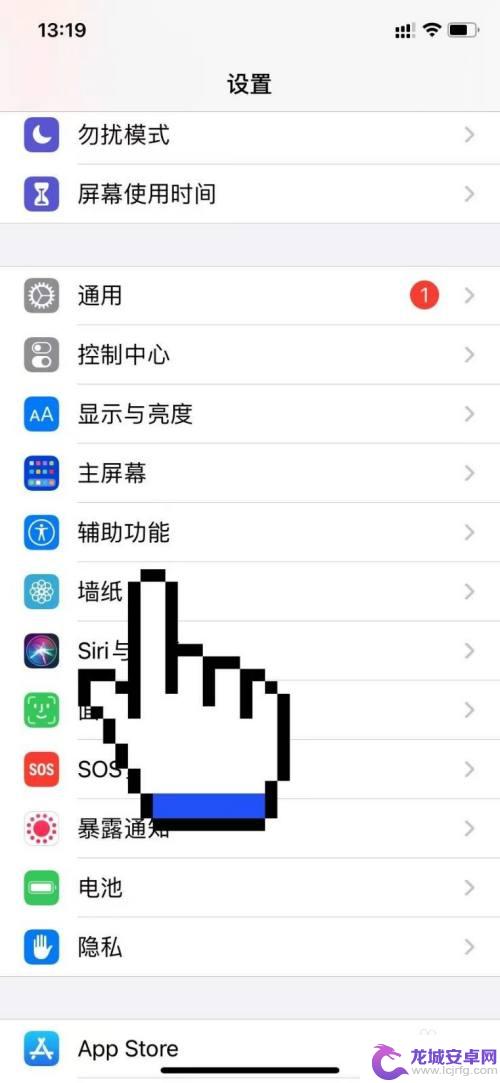
2.点击音频设置
在辅助功能页面找到下方音频或视觉选项,点击进入。
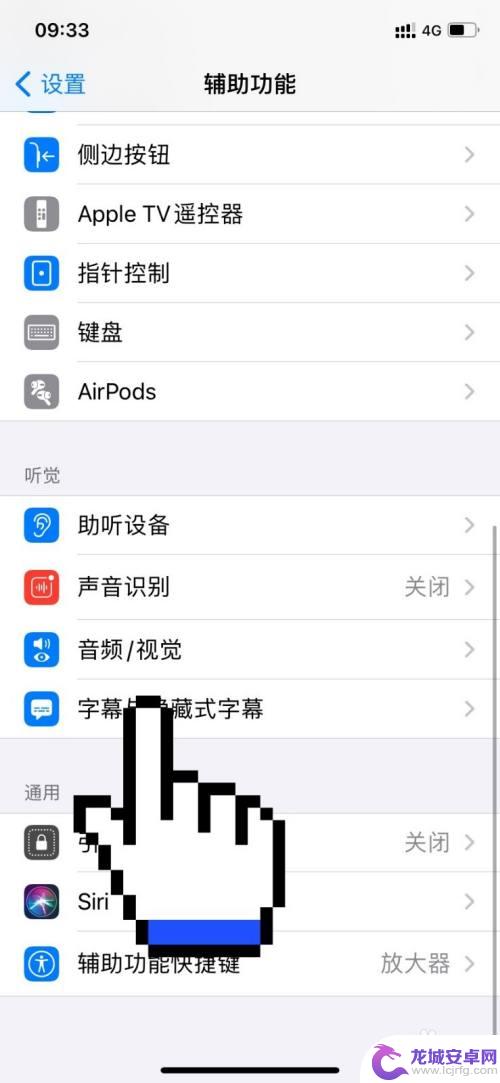
3.点击led闪烁
在之后出现页面,找到视觉下方的led闪烁以示提醒选项。点击打开。
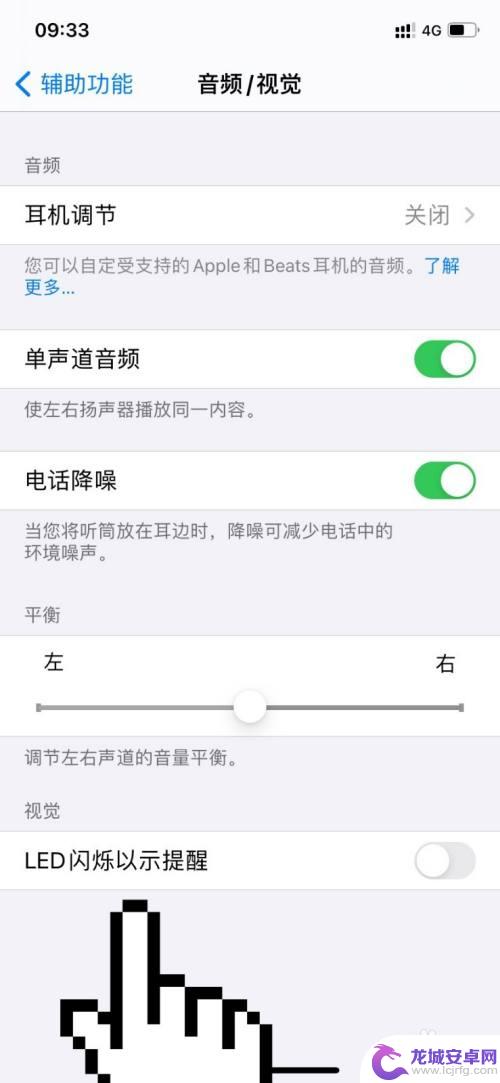
4.点击静音闪烁
之后再打开静音时闪烁功能即可开启手机来电闪光灯了。
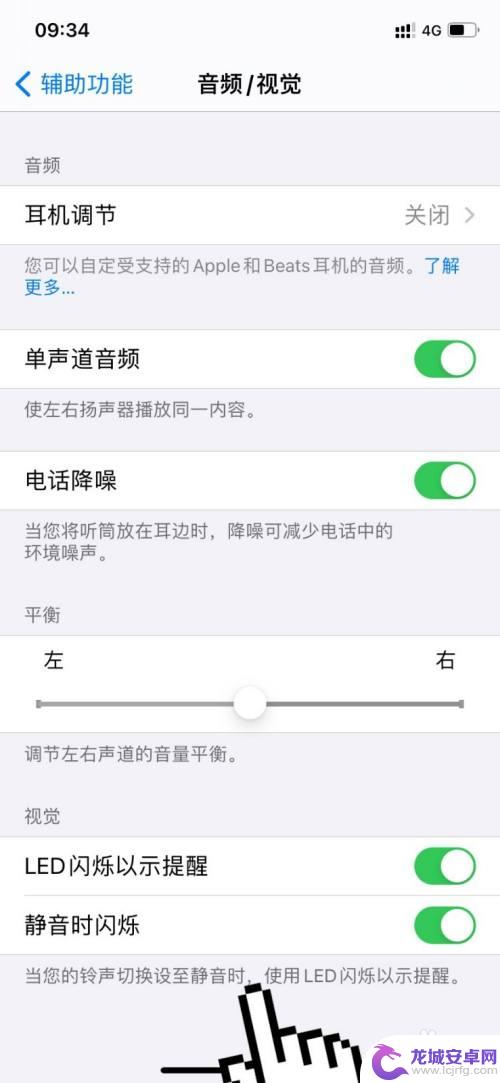
以上就是如何打开苹果手机的来电闪光灯的全部内容,如果有任何疑问,请按照小编的方法进行操作,希望可以帮助到大家。












